EAIS-750E出厂默认搭载OpenLinux系统,如果系统损坏或者想尝试别的操作系统,就需要重新烧写固件。
烧写固件需要打开盒子上盖,整个烧录过程大约花大约5-10分钟/台。
为了方便开发,也移植了Ubuntu Server18.04系统。Ubuntu Server版可以进一步安装xfce/gnome/KDE等桌面,三个桌面中推荐xfce,占用资源相对较少,安装方法为apt -y install xubuntu-desktop
EAIS-750E有两个硬件版本,请询问购买渠道获知设备版本并请下载对应版本。固件下载地址提取码为750e
第一步:准备工具
1,烧录工具 下载地址
2,PC+串口调试助手
3,接口为ph2.0的串口线,一般用USB转TTL串口模块,用杜邦线转ph2.0公接口(淘宝地址)
4,USB OTG线,双公头的USB-A线或USB-A转USB-C线
第二步:连接硬件
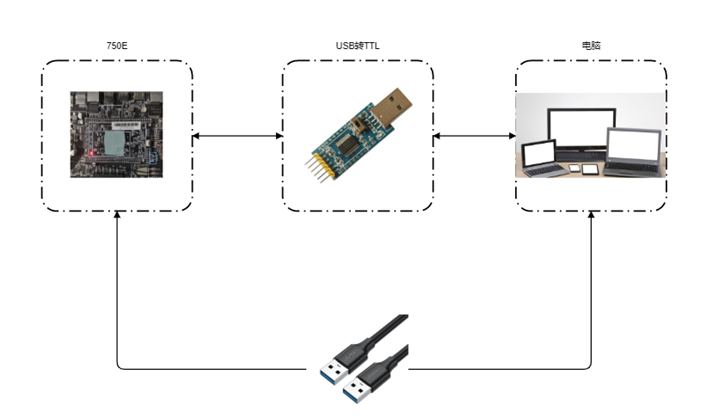
卸下EAIS-750E两侧6颗螺丝,拆除外壳,目的是连接上串口,进入烧录模式
下图蓝色框是串口,需要使用USB转TTL串口模块连接串口(连接RX,TX,GND三根线)

USB转TTL串口模块连接完成后,打开windows设备管理器看到如下内容代表串口设备连接正常。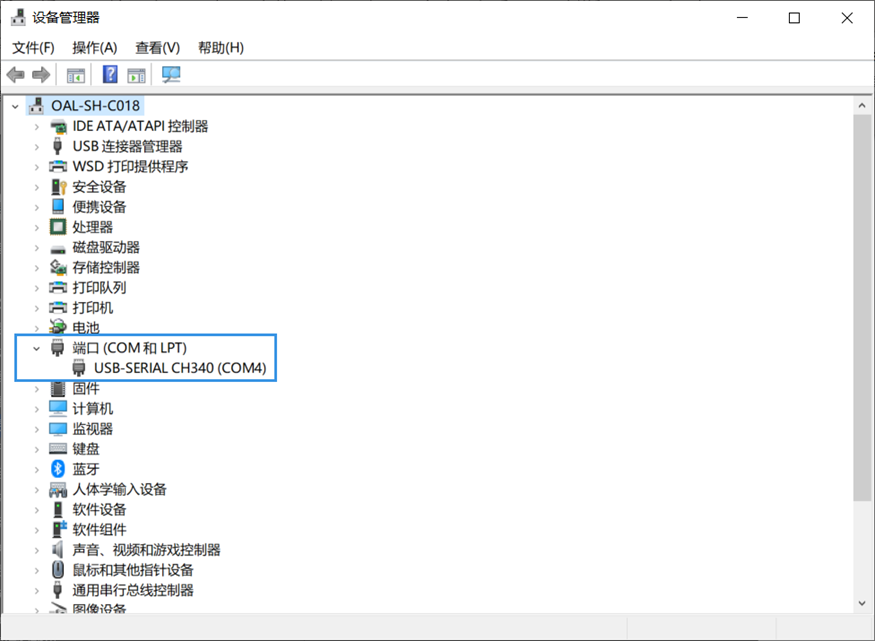
使用串口调试助手软件(推荐MobaXterm)打开串口。
MobaXterm 按如下配置:点击 Session(会话) ->选择 Serial(串口)类型->选择
开发板设备对应的 com 口->选择波特率为 115200(开发板默认波特率为 115200),点击确认。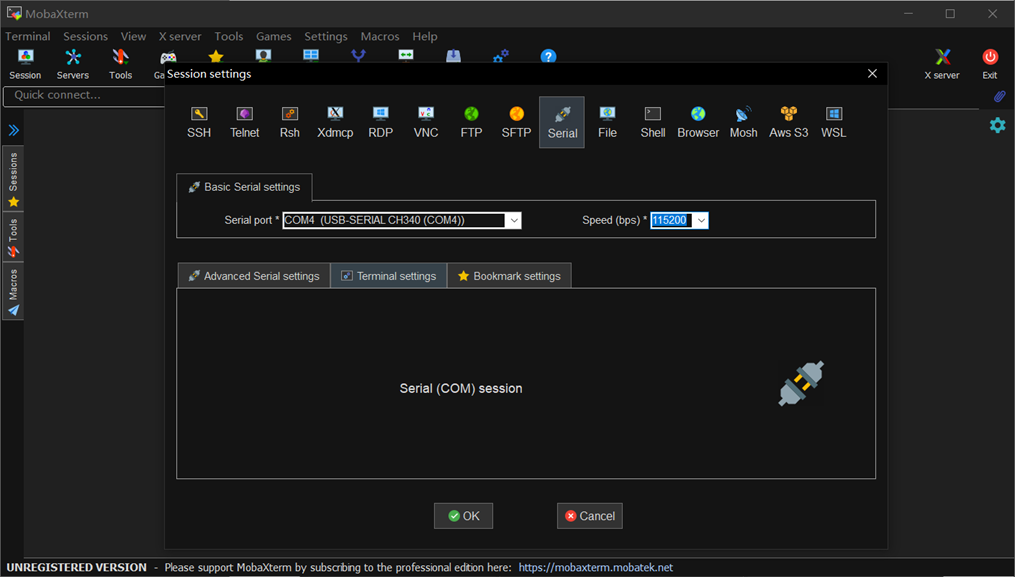
第三步:进入烧录模式
系统上电启动后立刻按任意按键进入命令行。注意:间隔过长就无法进入烧录模式命令行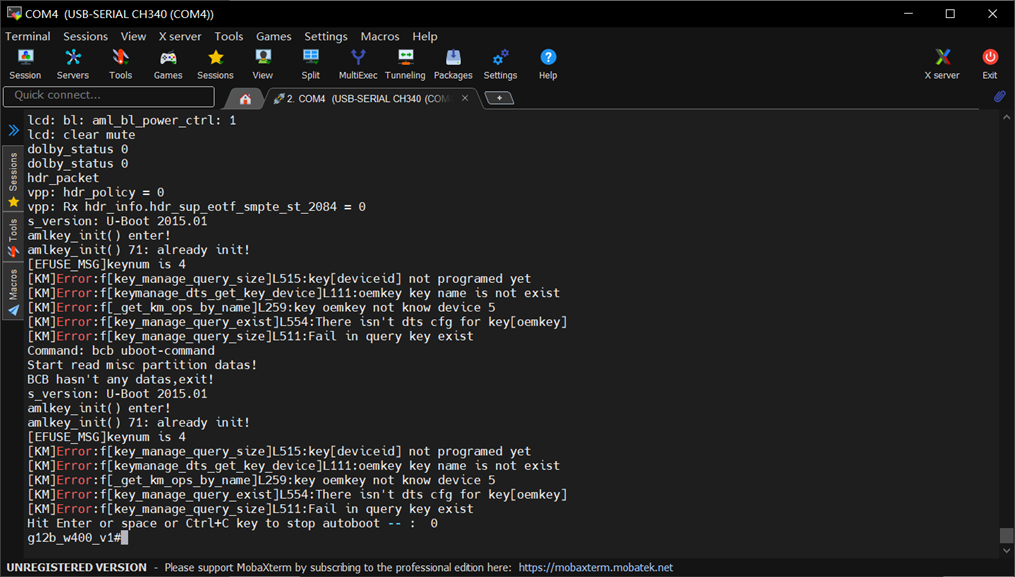
输入update,进入烧录模式。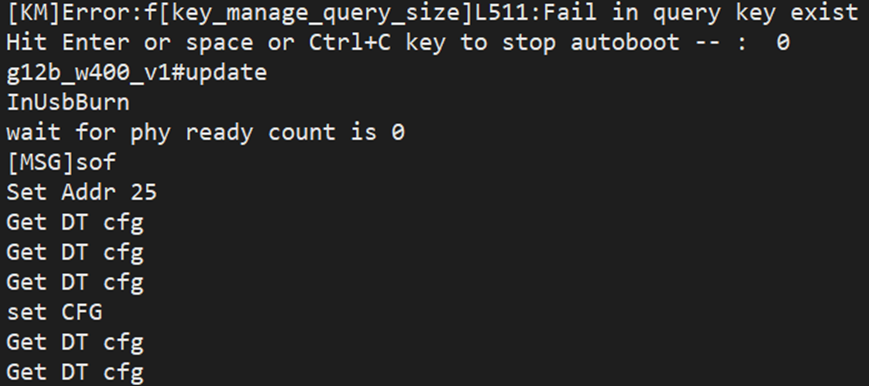
拿出双头USB-A烧录线,一端连接EAIS-750E USB2.0口,另一端连接PC HOST机的USB-A口或C口。
打开烧录软件USB_Burning_Tool,显示连接成功代表成功: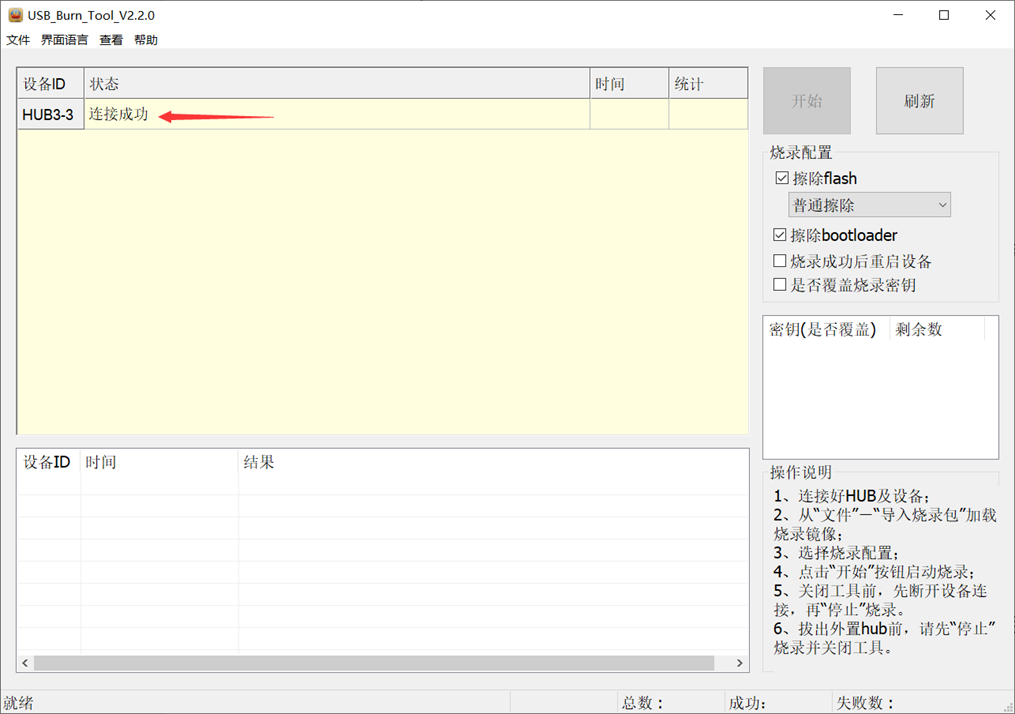
第四步:烧录镜像
点击文件->导入烧录包,将你烧写的镜像导入。
点击“开始”按钮启动烧录,烧录进行中“状态”列会显示进度百分比及烧录动作,“时间”列显示烧录所用的时间。烧录进行中时不可更换烧录包。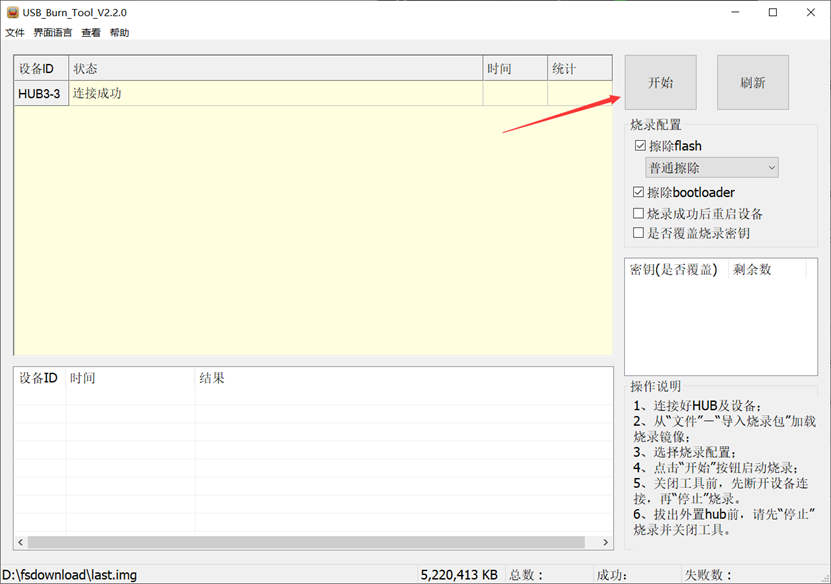
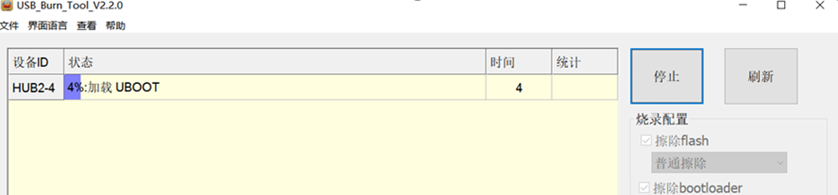
等待进度条到100%,点击停止,关闭软件,拔掉烧录线,重启开发板,进入系统。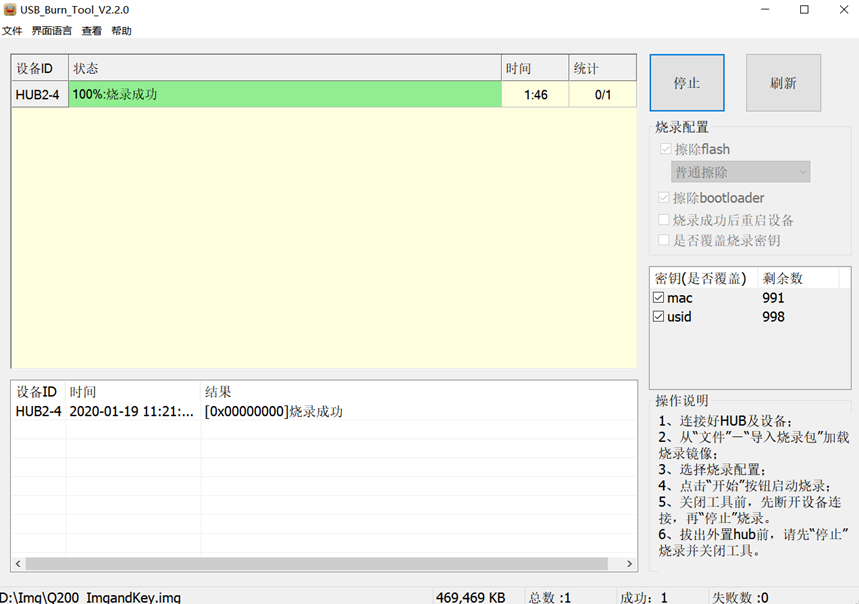
烧写成功后点击停止,后拔掉烧录线。
第五步:确认烧写固件结果
如果第四步提示“100%:烧录成功”,说明固件烧录完成。
此时重启设备(断电再上电),通过串口能看到系统正常启动,提示输入登陆账号或直接进入Linux系统,说明烧写系统正确且成功。
烧写失败
烧写过程中如果不小心点击暂停或断线断电会引起烧写失败。此时常用补救措施是重新执行上述步骤:
1,拔掉所有连接线,设备断电,HOST机关闭烧录软件
2,重新连线,设备上电进入烧录模式,打开烧录软件烧录镜像

